Imputez les coûts des factures prestataires (sous-traitants, freelances) sur vos projets et/ou leurs phases afin de suivre la rentabilité.
🔓 Permissions requises
Équipe : Gérer les prestataires
Projet : Gérer les prestataires
| Temps de lecture | 5 min |
| Temps de mise en place | 5 min |
| Nombre d'étapes | 2 |
Sommaire
I/ Créer un prestataire
II/ Créer une facture prestataire et l'imputer au projet
I/ Créer un prestataire
Allez dans le menu Coûts à gauche > onglet Entreprises externes > onglet Liste puis cliquez sur le bouton + Entreprise.
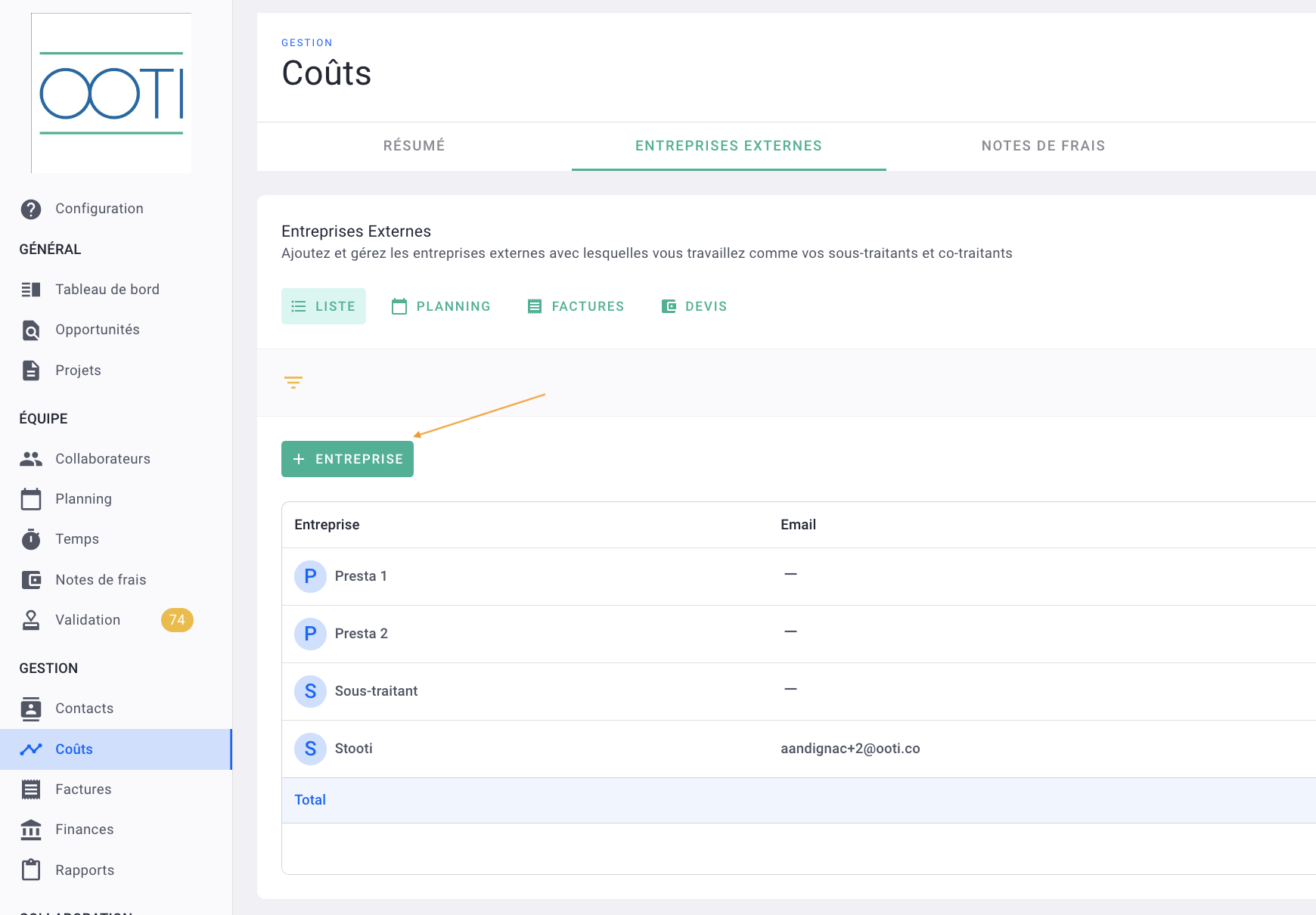
Remplissez la fiche avec :
- le Nom du prestataire,
- son adresse Email,
- son numéro de Téléphone.
Sélectionnez les Etiquettes afin de vous aider dans l'analytique.
Cliquez sur Sauvegarder.
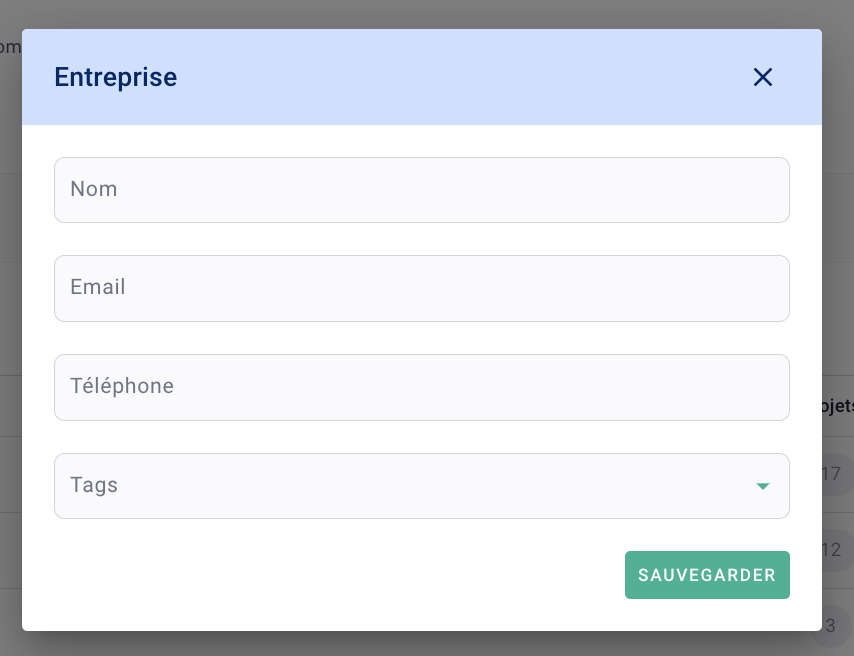
Vous avez créé un prestataire ! 🎉
II/ Créer une facture prestataire
1) Manuellement
Allez dans le menu Coûts à gauche > onglet Entreprises externes > onglet Factures puis cliquez sur le bouton + Facture.
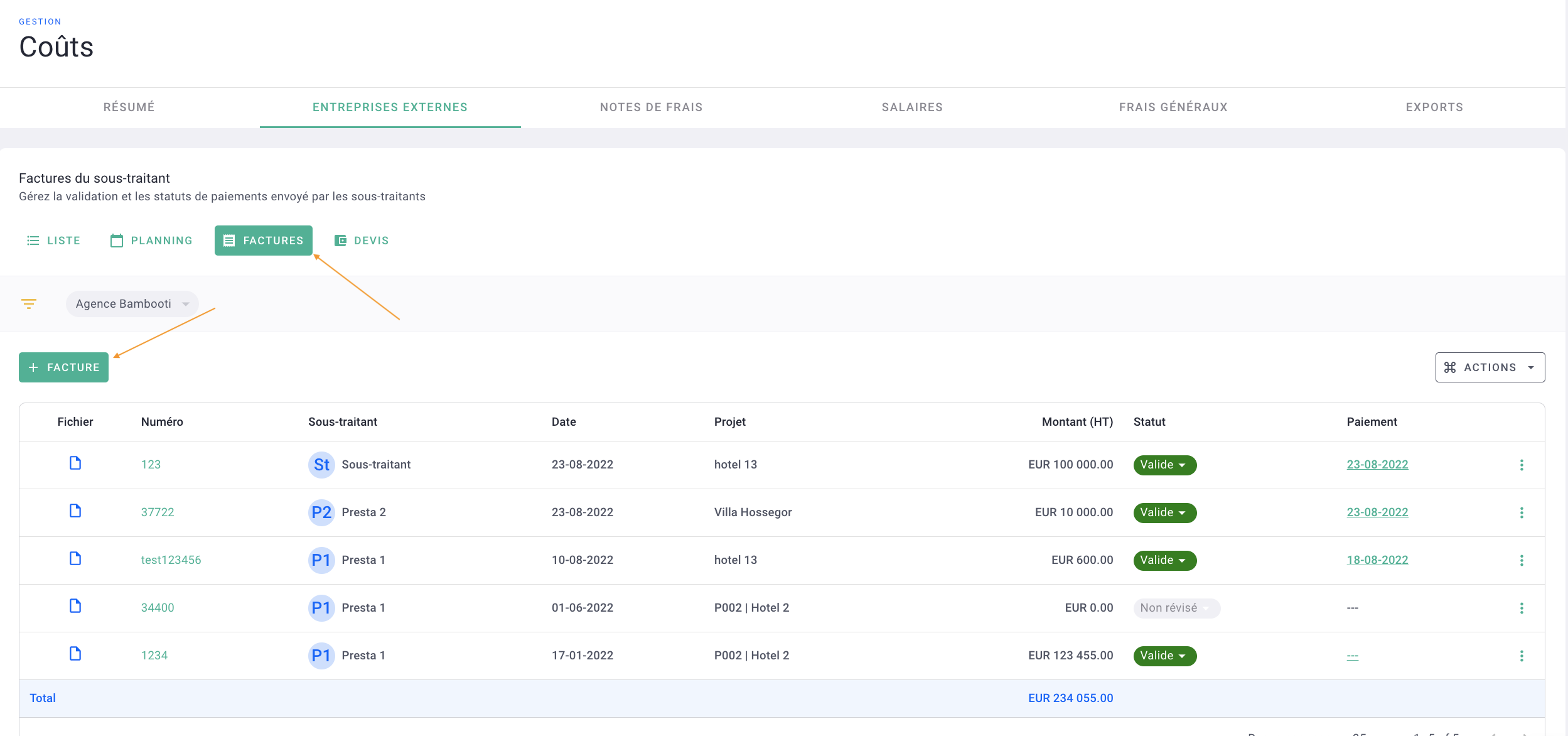
Dans le formulaire sélectionnez :
- l'Entreprise Externe,
- le Projet (optionnel)
- le Devis, si un devis a été créé en amont, vous pouvez assigner cette facture au devis (voir l'article),
- la Devise.
Dans le formulaire saisissez :
- le Numéro de facture,
- la Date d’émission de la facture,
- la Date d’échéance,
Ajoutez la facture associée dans le carré à gauche.
Cliquez sur Sauvegarder.
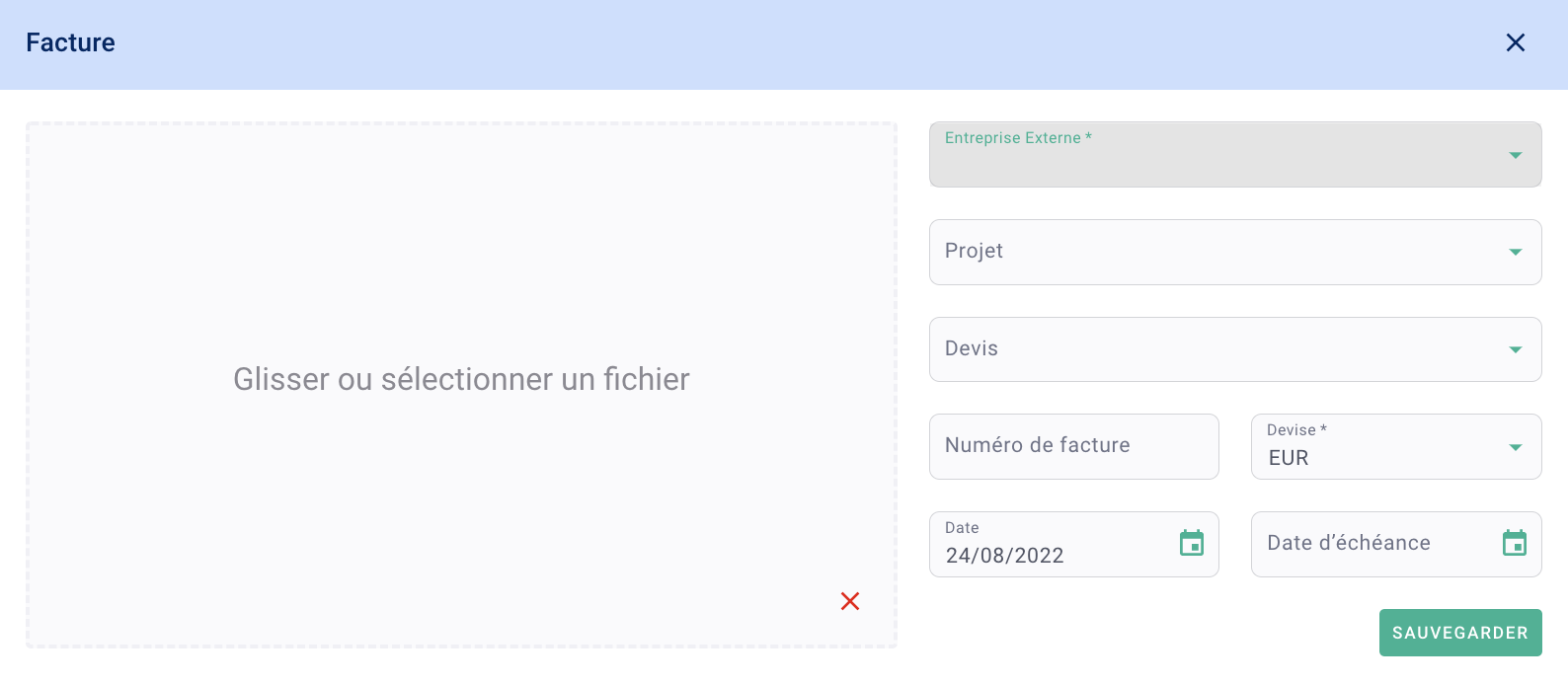
Voici l'interface d'une facture prestataire lorsque la facture est ajoutée.
Vous pouvez modifier les données soulignées et ajouter des dépenses à cette facture en cliquant sur le bouton + Elément.
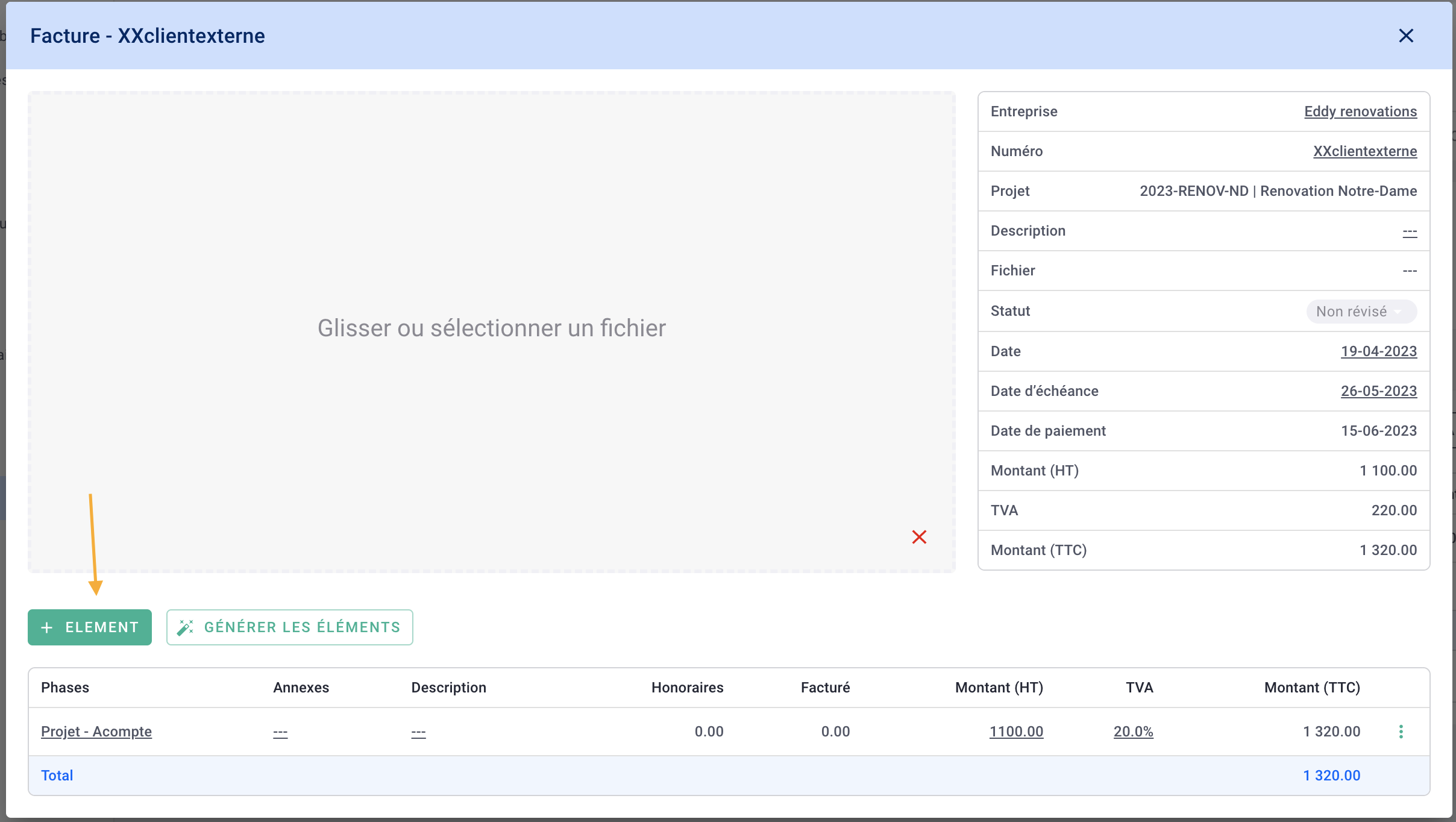
Dans le formulaire saisissez le Montant (HT) et le Taux de TVA.
Sélectionnez les phases dans le champ Phases ou Annexes qui sont reliées par ce coût.
Cliquez sur Sauvegarder.
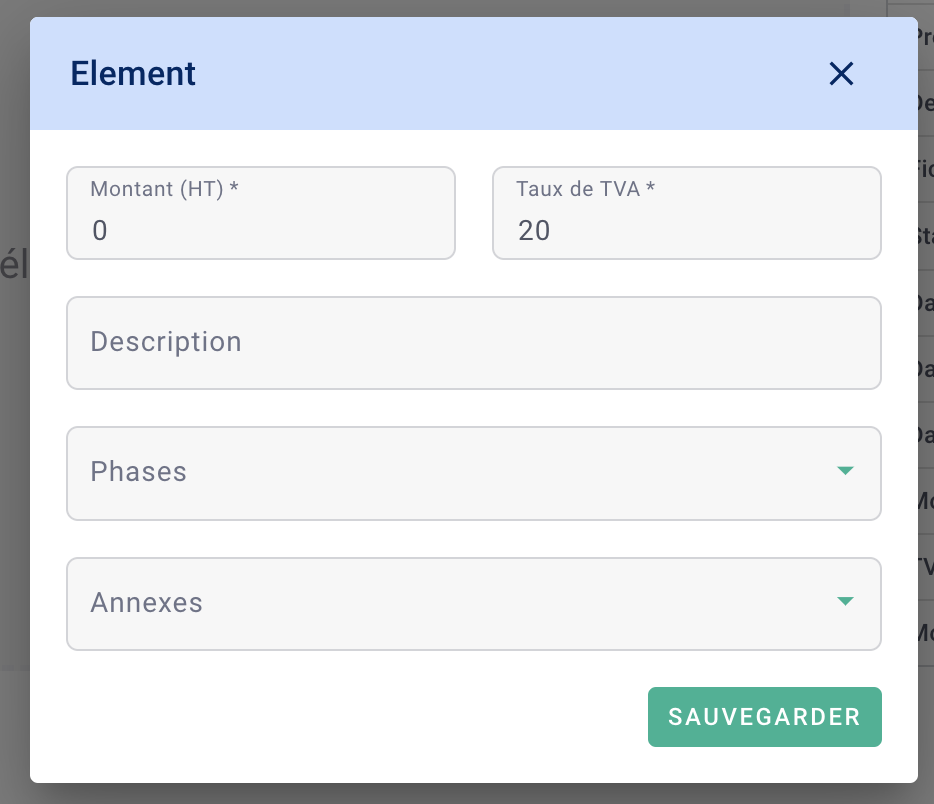
Vous avez ajouté votre dépense !
Vous pouvez modifier les montants en cliquant sur les nombres soulignés ou supprimer la dépense en cliquant sur les options "..." > Supprimer.
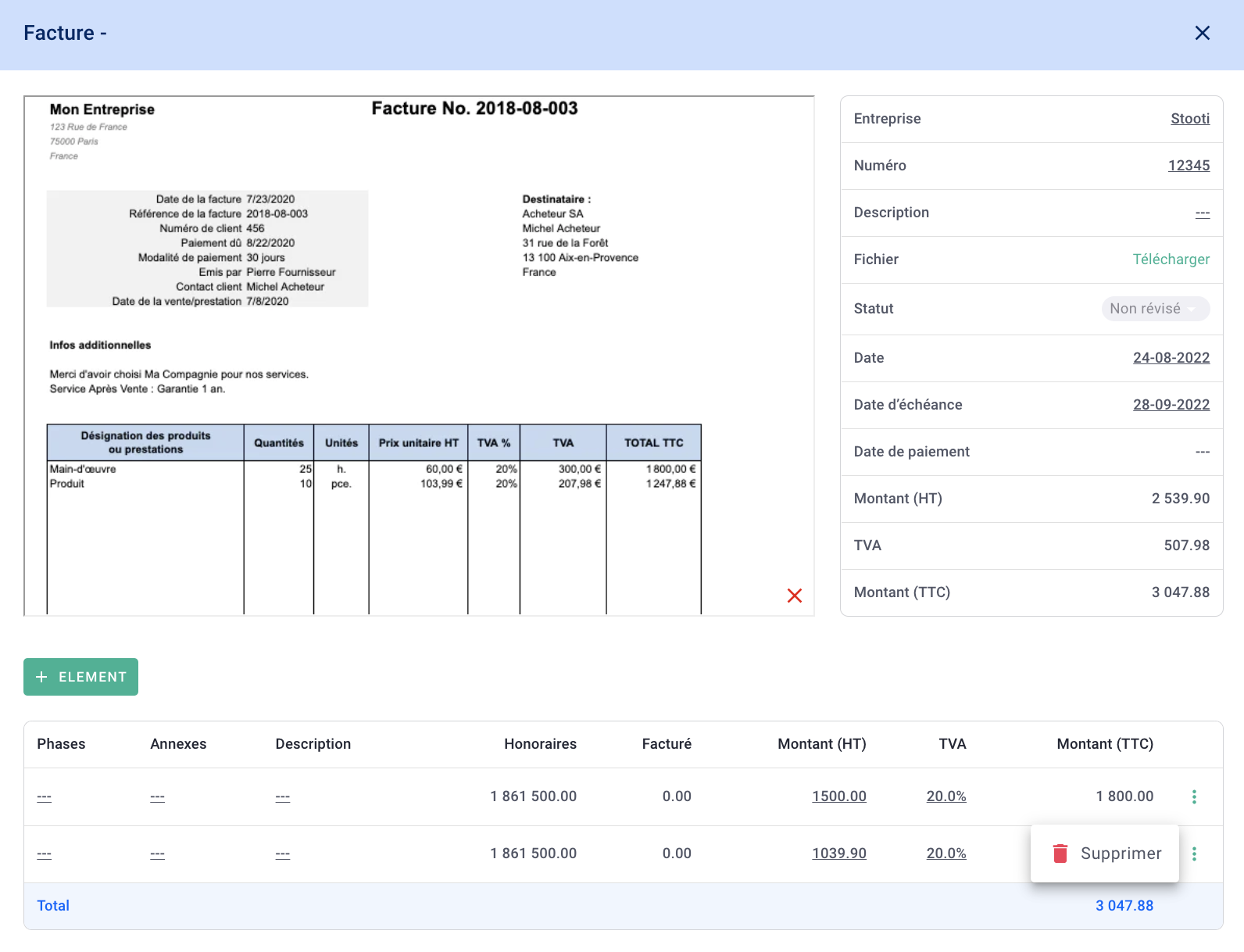
Saisissez toutes les dépenses du prestataire dans la facture.
Lorsque votre facture est complète, changez le Statut en cliquant sur Non révisé en gris puis sélectionnez Valide.
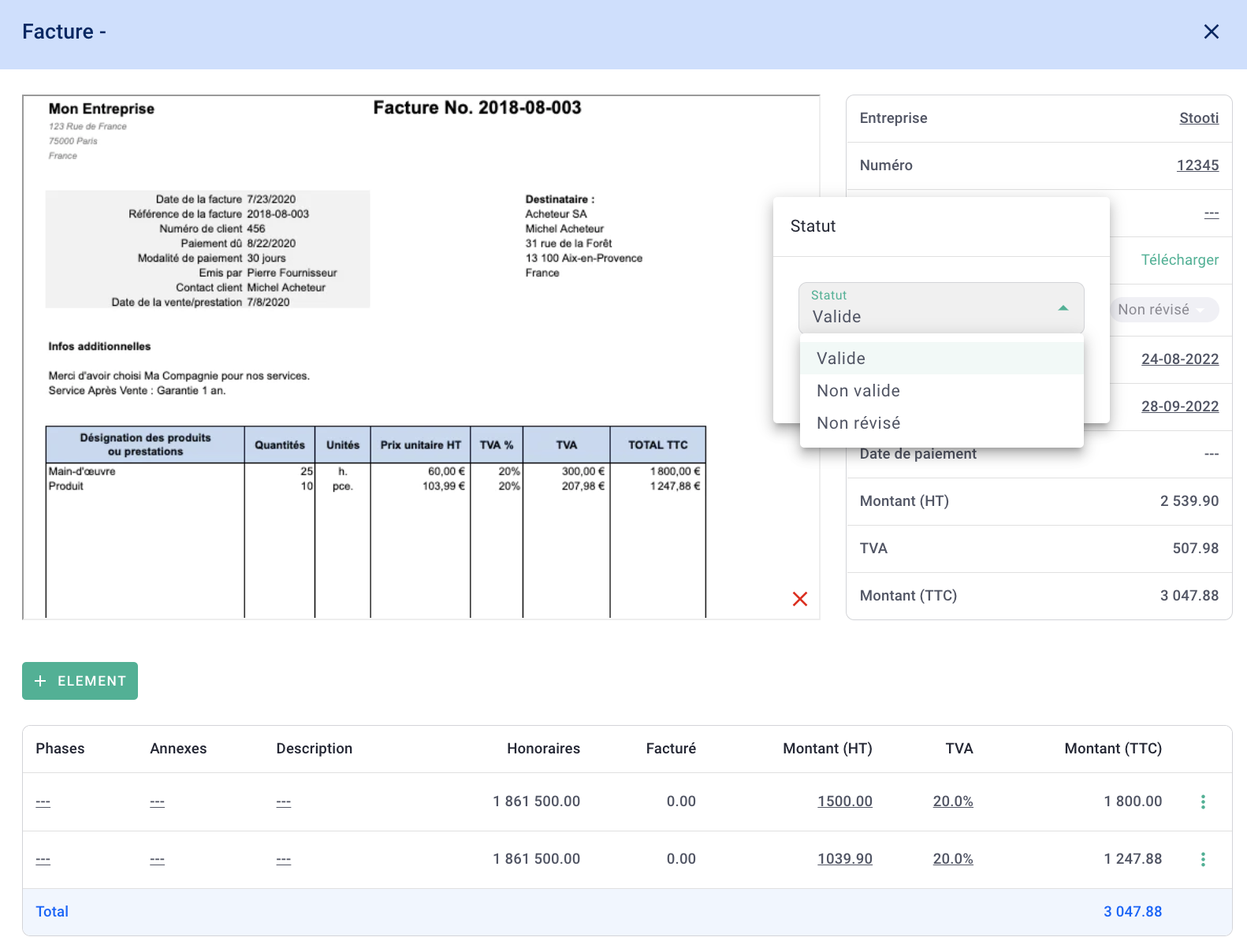
Votre facture est bien à jour et validée !
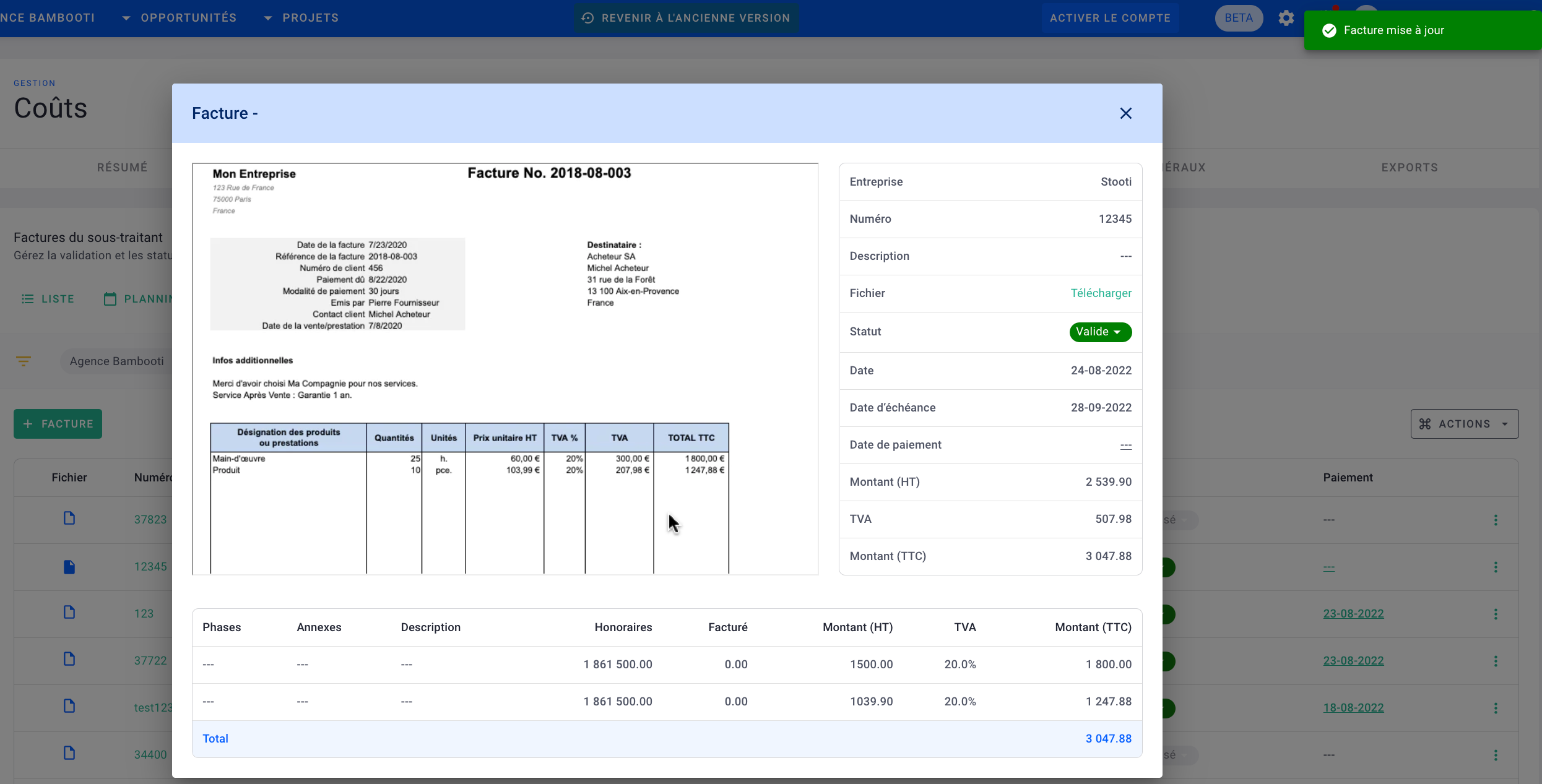
Pour modifier votre facture, changez le Statut en cliquant sur Valide en vert puis sélectionnez Non révisé, faites vos modifications et repassez sur Valide .
Une fois que votre facture est correctement saisie et validée, vous pouvez la marquer comme payée. Dans la facture, saisissez la Date de paiement ou depuis le menu Coûts à gauche > onglet Entreprises externes > onglet Factures saisissez la Date de paiement en cliquant sur les deux traits vert.
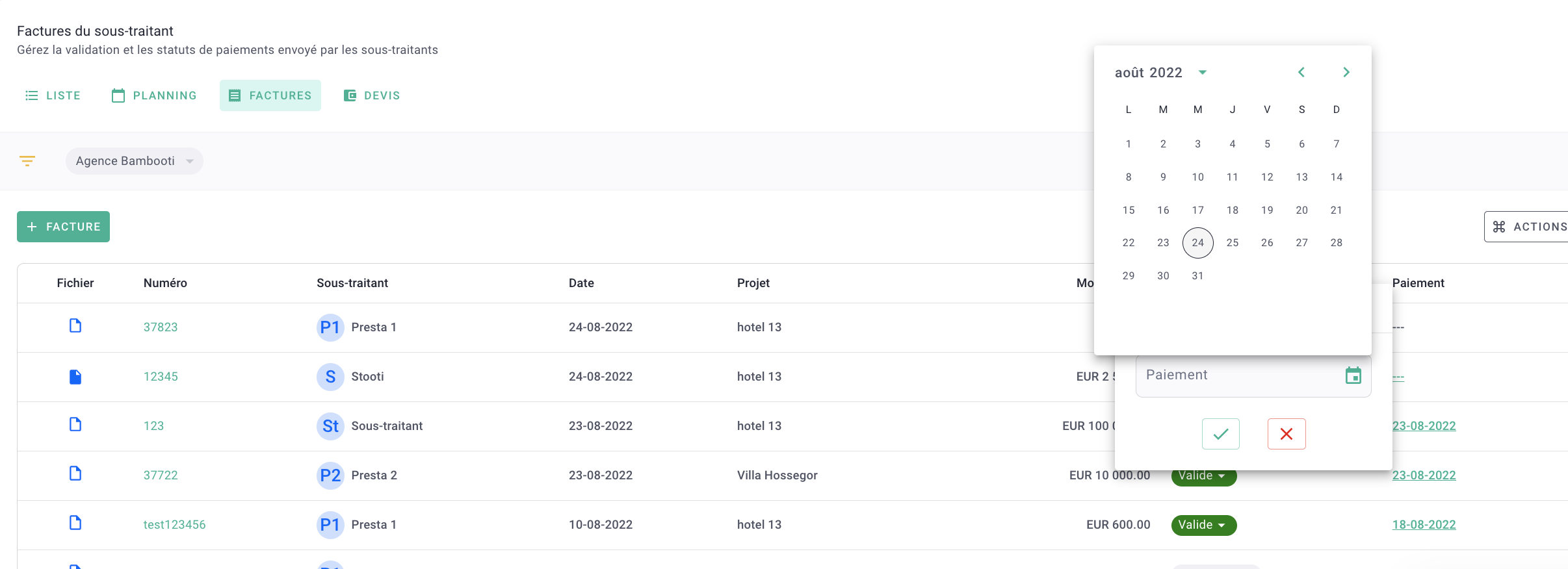
2) Automatiquement
✅ Vous pouvez utiliser la génération automatiquement des éléments de la facture dans le cas où les sous-traitants ont été ajoutés sur le projet et que la part des honoraires qui leurs reviennent ont bien été ventilées dans l'onglet Honoraires du projet.
Le processus de création de facture de coût dans ce cas présent est exactement le même qu'expliquer dans le chapitre ci-dessus.
Le seul point qui diffère est que, au lieu de générer manuellement des lignes de coûts via le bouton + élément, nous allons cliquer sur le bouton Générer les éléments.
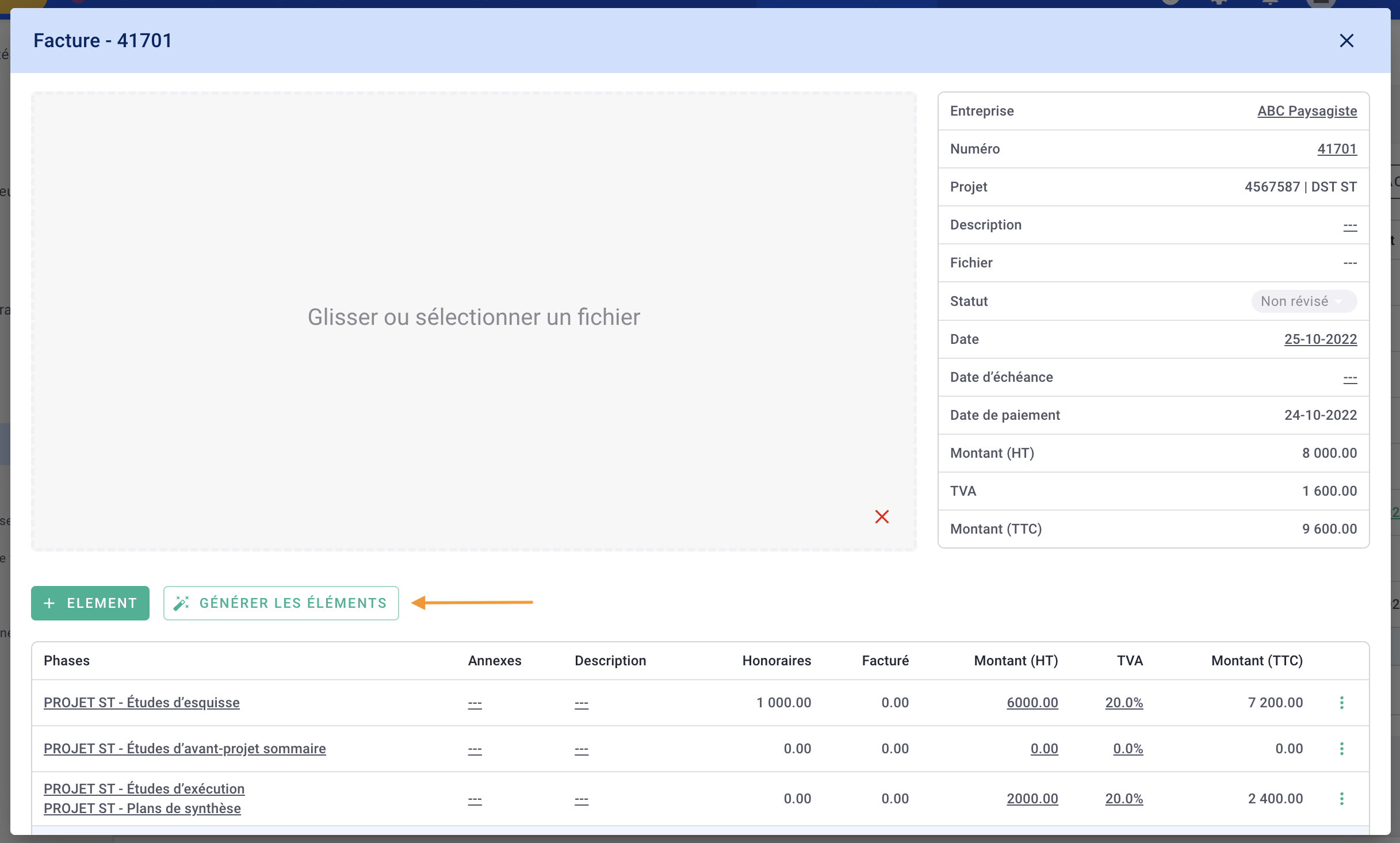
OOTI va reprendre les données entrées dans l'onglet Honoraires du projet et créer automatiquement les lignes de coûts. Vous n'avez qu'à vérifier/modifier les montants, et le tour est joué !
C'est fait ! 🎉
Vous savez créer une facture prestataire et l'imputer sur des projets !
